[CUBASE AI] 7(END). FX 및 앰프시뮬레이터 불러오기 [TUTORIAL]

이번 시간에는 CUBASE를 다루기 위한 기본 강의 마지막으로
앰프 시뮬레이터와 각종 FX를 추가하는 방식에 대해서 알아보겠습니다.
1) 트랙 'INSERT'와 'SEND' 알아보기
먼저 INSERT에 대한 정의부터 알아보겠습니다.
INSERT
INSERT는 오디오 및 MIDI 트랙에 추가되는 이펙트 플러그인 슬롯으로, EQ, 컴프레서, 리버브 등 다양한 사운드 효과를 개별 트랙에 적용할 수 있습니다.
트랙에 FX를 넣는 방법은 여러가지가 있지만, FX 플러그인을 삽입하는 것은 오로지 INSERT 칸에서 추가할 수 있습니다.
트랙 INSERT를 포함한 창을 여는 방법은 대표적으로 3가지가 있습니다.
A. Inspector 왼쪽 Channel 창에서 확인하기

B. F3으로 가상 믹서 열기

C. 하단에 가상 믹서 열기

SEND 단도 동일하게 위 3가지 방법을 통해 확인하실 수 있습니다.
이번엔 SEND에 대한 정의를 알아보겠습니다.
SEND
- SEND는 트랙의 오디오 신호를 외부 이펙트 채널로 보내는 기능으로, 리버브나 딜레이 같은 공용 효과를 여러 트랙에서 공유할 때 사용됩니다.
- SEND 레벨을 조절하여 각 트랙이 이펙트를 얼마나 받을지 설정할 수 있으며, 오리지널 신호와 별도로 처리됩니다.
- 효율적인 리소스 관리와 믹싱에서의 일관성을 위해 주로 사용되며, AUX 채널 또는 FX 채널과 함께 작동합니다.
위 정의와 추가하는 방법을 좀더 풀어서 설명하자면,
1. FX 채널을 만들어 리버브나 딜레이 같은 공용 효과를 추가하세요.


2. 녹음한 오디오 트랙 SEND에 생성한 FX채널 추가하세요.

3. 오디오 트랙에서 추가한 SEND 트랙을 전원 버튼을 눌르세요. 신호가 FX 채널로 흘러들어가게 됩니다.
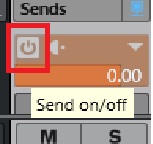
4. 리버브나 딜레이의 양을 조절하려면 FX채널의 페이더로 쉽게 컨트롤 할 수 있습니다.

이 방법은 아래 이유로 인해 사용하게 됩니다.
오디오 트랙에 여러 개의 리버브와 딜레이를 추가하지 않고 하나의 FX 트랙으로 제어할 수 있습니다. 여러분도 아시다시피 풍성한 음악을 만드려면 여러개의 코러스 파트를 녹음해야 합니다. 이런 코러스 파트는 공간계 이펙터를 대부분 사용하겠죠.
모든 코러스 파트, 더 나아가 각종 악기와 메인 보컬에도 많은 리버브를 추가하게 되면 PC 및 프로젝트에 과부화가 생길 수 있습니다.
때문에 효율적인 관리를 위해 위 방법을 사용합니다.
물론 각기 다른 리버브나 딜레이를 사용하려면 하나하나 추가해야한다는 단점 아닌 단점도 존재합니다.
2) 앰프시뮬레이터 불러오기

위에서 설명했듯이 INSERT단에서 Ampsimulator를 불러올 수 있습니다.
CUBASE AI를 포함한 CUBASE 모든 버전에는 기본 Ampsimulator를 내장하고 있으며, CUBASE ELEMENTS,ARTIST,PRO 버전에는 상위 플러그인인 VSTRack을 포함하고 있습니다.
CUBASE의 AmpSimulator는 기타 및 베이스 트랙에 실제 앰프와 비슷한 톤을 만들어주는 플러그인으로, 다음과 같은 특징이 있습니다.
다양한 앰프와 캐비넷 모델링: 여러 종류의 기타 및 베이스 앰프 사운드를 시뮬레이션하여 다양한 톤을 재현할 수 있습니다.
사용자 정의 가능: 앰프 게인, 톤, EQ 등 세부 설정을 조정해 원하는 사운드를 세밀하게 튜닝할 수 있습니다.
이펙트 및 마이킹 옵션: 기본적으로 디스토션, 클린 사운드 등 다양한 이펙트가 포함되며, 마이크 위치와 캐비넷 설정도 조정 가능해 실제 녹음 같은 사운드 질감을 제공합니다.
리소스 효율성: 실제 앰프 대신 사용하여 비용과 공간을 절약하며, 녹음 중 톤을 비파괴적으로 변경할 수 있습니다.
실시간 모니터링: 연주 중 실시간으로 앰프 톤을 들으며 레코딩할 수 있어 연주자와 엔지니어 모두에게 편리합니다.
이를 통해 기타 앰프 사운드를 하드웨어 없이도 손쉽게 구현할 수 있습니다.
불러오는 방법은 다음과 같습니다.
1. 오디오 트랙 > INSERT를 클릭해 불러 올 수 있는 플러그인 목록을 확인하세요.

2. Distortion 카테고리 > Ampsimulator 클릭

3. 여러분이 연주하고자 하는 장르 및 톤을 세부 설정을 맞춰 연주 및 녹음하세요.
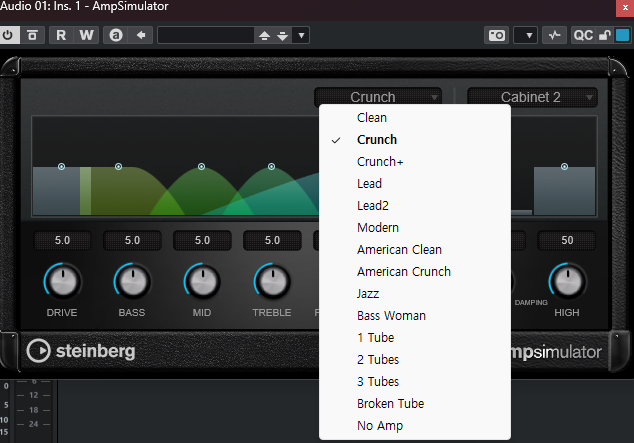
이제 여러분은 녹음, 가상악기 추가, FX 불러오기, 앰프 시뮬레이터 활성 등 CUBASE를 다루기 위한 기본적인 도구를 다룰 수 있게 되었습니다.
아직 CUBASE의 모든 기능 중 일부만을 소개해드렸는데요, 더욱 심화된 강의 콘텐츠는 다른 튜토리얼 시리즈로 소개해드리겠습니다.
해결되지 않는 사항이나 궁금하신 점은 댓글 남겨주시면 친절하게 답변 드리겠습니다.
감사합니다.